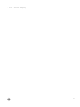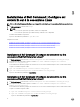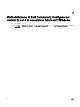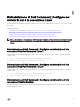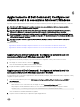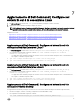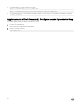Install Guide
Table Of Contents
- Dell Command | Configure Guida all'installazione della versione 4.0
- Introduzione
- Disinstallazione di Dell Command | Configure sui sistemi su cui è in esecuzione Microsoft Windows
- Installazione di Dell Command | Configure sui sistemi in cui è in esecuzione Linux
- Installazione di Dell Command | Configure nei sistemi in cui è in esecuzione Red Hat Enterprise Linux 7
- Installazione di Dell Command | Configure nei sistemi in cui è in esecuzione Red Hat Enterprise Linux 6
- Installazione di Dell Command | Configure nei sistemi in cui è in esecuzione Ubuntu Desktop
- Installazione di Dell Command | Configure nei sistemi in cui è in esecuzione Ubuntu Core 16
- Disinstallazione di Dell Command | Configure nei sistemi in cui è in esecuzione Microsoft Windows
- Disinstallazione di Dell Command | Configure nei sistemi in cui è in esecuzione Linux
- Disinstallazione di Dell Command | Configure nei sistemi in cui è in esecuzione Red Hat Enterprise Linux 7
- Disinstallazione di Dell Command | Configure nei sistemi in cui è in esecuzione Red Hat Enterprise Linux 6
- Disinstallazione di Dell Command | Configure nei sistemi in cui è in esecuzione Ubuntu Desktop
- Disinstallazione di Dell Command | Configure nei sistemi in cui è in esecuzione Ubuntu Core 16
- Aggiornamento di Dell Command | Configure nei sistemi in cui è in esecuzione Microsoft Windows
- Aggiornamento di Dell Command | Configure nei sistemi in cui è in esecuzione Linux
- Aggiornamento di Dell Command | Configure nei sistemi in cui è in esecuzione Red Hat Enterprise Linux 7
- Aggiornamento di Dell Command | Configure nei sistemi in cui è in esecuzione Red Hat Enterprise Linux 6
- Aggiornamento di Dell Command | Configure nei sistemi in cui è in esecuzione Ubuntu Desktop
- Aggiornamento di Dell Command | Configure usando il pacchetto Snap
- Dell Command | Configure per Microsoft Windows PE
- Creazione di un'immagine avviabile di un ambiente di preinstallazione mediante Microsoft Windows PE 4.0, 5.0 e 10.0
- Integrazione Dell Command | Configure della struttura di directory in un file ISO mediante Microsoft Windows PE 10.0
- Integrazione Dell Command | Configure della struttura di directory in un file ISO mediante Microsoft Windows PE 5.0
- Integrazione della struttura di directory di Dell Command | Configure in un file ISO usando Microsoft Windows PE 4.0
- Creazione di un'immagine avviabile dell'ambiente di preinstallazione mediante Microsoft Windows PE 2.0 e 3.0
- Creazione di un'immagine avviabile di un ambiente di preinstallazione mediante Microsoft Windows PE 4.0, 5.0 e 10.0
- Riferimenti
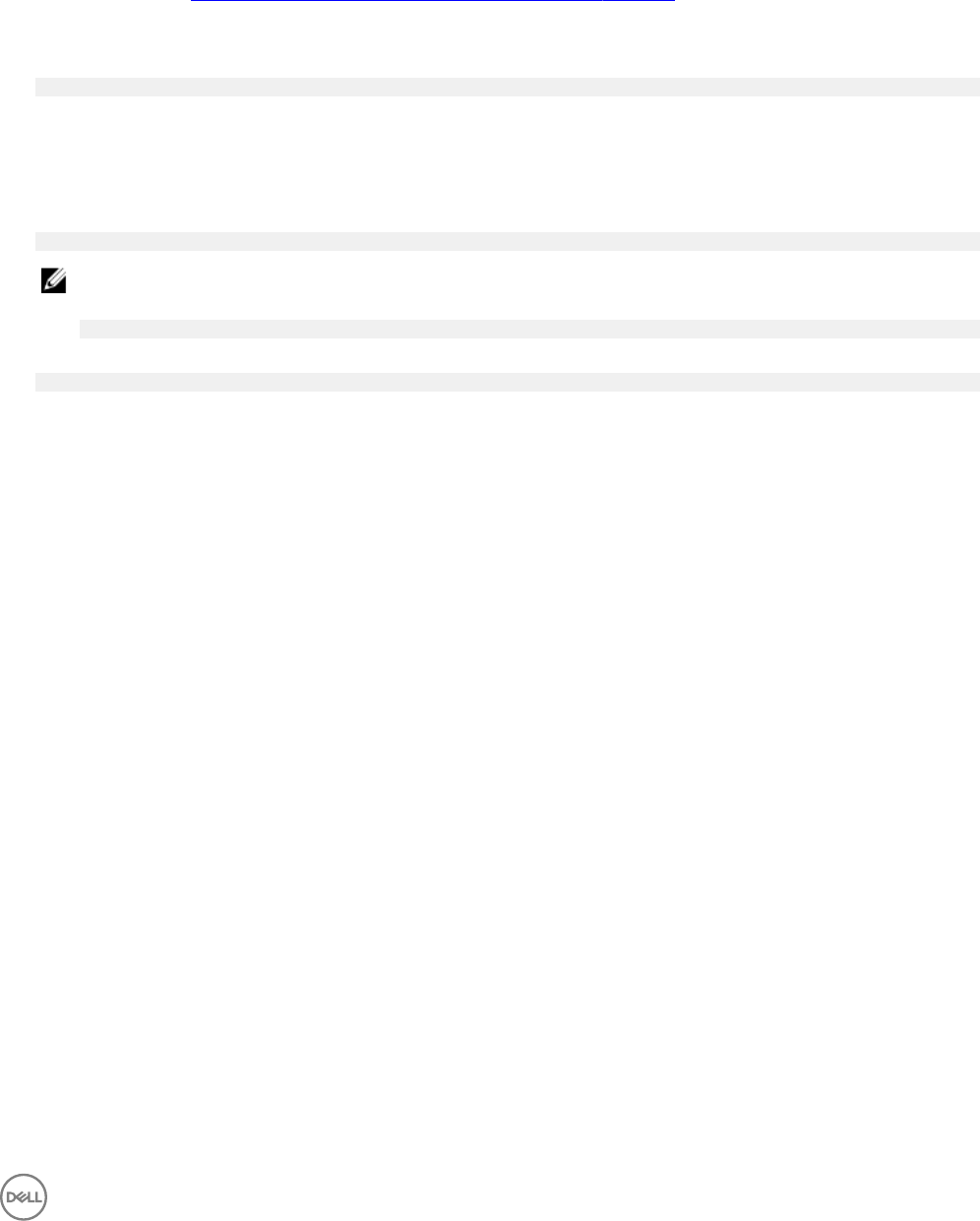
Installazione di Dell Command | Congure nei sistemi in cui è in
esecuzione Ubuntu Desktop
È possibile installare Dell Command | Congure eseguendo il sistema operativo Ubuntu Desktop usando il pacchetto Deb scaricato da
dell.com/support. Vedere Accesso al programma di installazione di Dell Command Congure.
1. Da dell.com/support, scaricare command_congure-linux-4.0-<build number>.tar.gz.
2. Decomprimere il le utilizzando il seguente comando:
tar -xvzf command-configure_4.0.0-<build number>.ubuntu16_amd64.tar.gz
3. command-congure_4.0.0-<build number>.ubuntu16_amd64.tar.gz contiene i seguenti pacchetti che devono essere installati
nel seguente ordine:
a. srvadmin-hapi_9.1.0-1_amd64.deb
b. command-configure_4.0.0-<build number>.ubuntu16_amd64.deb
4. Per installare l'HAPI, eseguire il seguente comando:
dpkg -i srvadmin-hapi_9.1.0-1_amd64.deb
N.B.: Se l'installazione non riesce a causa di problemi di dipendenze, eseguire il comando seguente per installare tutti
i pacchetti dipendenti dal repository di Ubuntu:
apt-get -f install
5. Per installare Dell Command | Congure, eseguire
dpkg -i command-configure_4.0.0-<build number>.ubuntu16_amd64.deb
Il percorso di installazione predenito è /opt/dell/dcc.
Installazione di Dell Command | Congure nei sistemi in cui è in
esecuzione Ubuntu Core 16
Per installare Dell Command | Congure nei sistemi dallo store Dell Canonical usando il pacchetto Snap:
1. accedere al sistema Gateway.
Nome utente/password predeniti: admin/admin
2. Eseguire il comando seguente:
snap install dcc
13